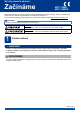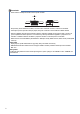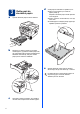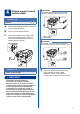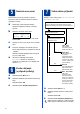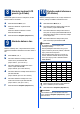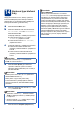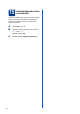Stručný návod k obsluze Začínáme MFC-7360N MFC-7460DN Než začnete zařízení sestavovat, přečtěte si brožuru Bezpečnostní předpisy a pokyny. Potom si přečtěte tento Stručný návod k obsluze, abyste sestavení a instalaci provedli správně. Chcete-li zobrazit Stručný návod k obsluze v jiných jazycích, navštivte stránku http://solutions.brother.com/. Poznámka Všechny modely nemusí být dostupné ve všech zemích.
Poznámka • Okolo zařízení udržujte minimální mezeru podle obrázku. 250 mm 100 mm 100 mm 90 mm • Komponenty, které naleznete v krabici, se mohou lišit v závislosti na zemi, ve které se nacházíte. • Uchovejte si prosím původní obal pro případ, že byste v budoucnu museli zařízení někam odeslat. • Pokud z nějakého důvodu musíte zařízení odeslat, opatrně jej zabalte do původního obalu, chcete-li se vyhnout poškození během převozu. Toto zařízení by mělo být dostatečně pojištěno u přepravce.
2 Odstraňte obalový materiál ze zařízení e Zatáhněte za proužek papíru pro vyjmutí ochranného materiálu, jak je to ukázáno na obrázku. DŮLEŽITÉ Zatím NEPŘIPOJUJTE zástrčku kabelu střídavého napájení. a b c Odstraňte obalovou lepící pásku na vnějšku zařízení a fólii na skle skeneru. Otevřete přední kryt. Vyjměte balíček se silikagelem z vnitřku zařízení. f Vytáhněte sestavu fotoválce a tonerové kazety. CAUTION UPOZORNĚNÍ Silikagel NEJEZTE. Prosím zlikvidujte jej.
a 3 Vložte papír do zásobníku papíru d Vysuňte zásobník papíru zcela ze zařízení. Vložte papír do zásobníku a ujistěte se, že: Papír je pod značkou pro maximum papíru (b b b) a. Přeplnění zásobníku papíru může způsobit uvíznutí papíru. Strana, na kterou chcete tisknout, musí být lícem dolů. Vodítka papíru se dotýkají okrajů papíru pro zajištění správného podávání.
4 Připojte napájecí kabel a telefonní kabel Poznámka Pokud sdílíte jednu telefonní linku s externím telefonem, připojte jej, jak je zobrazeno níže. DŮLEŽITÉ NEPŘIPOJUJTE zatím kabel rozhraní. a b c Připojte kabel střídavého napájení k zařízení a poté jej zapojte do zásuvky. Pomocí vypínače zapněte zařízení. Připojte kabel telefonní linky. Připojte jeden konec kabelu telefonní linky do zdířky na zařízení označené LINE a druhý konec do nástěnné telefonní zásuvky.
5 Musíte nastavit zemi, aby zařízení fungovalo správně na místních telekomunikačních linkách v jednotlivých zemích a b 7 Nastavte svou zemi Existují 4 různé režimy příjmu: Jen fax, Fax/Tel, Rucne a Ext.Tel/TAD. Chcete používat telefonické funkce vašeho zařízení (jsou-li k dispozici) nebo externí telefon či externí záznamník připojený na stejnou linku jako zařízení? Zkontrolujte, zda je zapnuté napájení připojením napájecího kabelu, a zapněte vypínač. Ano Stisknutím a nebo b zvolíte zemi.
8 Nastavte kontrast LCD panelu (je-li třeba) 10 Zadejte osobní informace (ID stanice) Pokud máte potíže se čtením LCD panelu, zkuste změnit nastavení kontrastu. Zařízení zobrazuje datum a čas, a když nastavíte ID stanice, přidá je ke každému odeslanému faxu. a b a b Stiskněte tlačítko Menu, 1, 5. Stisknutím tlačítka c zvýšíte kontrast. —NEBO— Stisknutím tlačítka d ztlumíte kontrast. Stiskněte tlačítko OK. c Stiskněte tlačítko Menu, 0, 3. Na číselné klávesnici zadejte vaše číslo faxu (max.
11 Hlášení o přenosu faxu Vaše zařízení Brother je vybaveno funkcí hlášení o ověření přenosu faxu, které slouží jako potvrzení o odeslání faxu. Na tomto hlášení naleznete jméno příjemce nebo číslo přijímajícího faxu, datum a čas přenosu, trvání přenosu, počet odeslaných stránek a zda byl přenos úspěšný nebo ne. Pokud chcete využít funkce Hlášení o přenosu faxu viz Tisk zpráv v Podrobné příručce uživatele.
14 Nastavení typu telefonní linky Připojujete-li zařízení k lince, která je vybavená funkcemi PABX (PBX) nebo ISDN pro zasílání a přijímání faxů, je rovněž třeba podle následujících kroků správně změnit typ telefonní linky. a b Stiskněte tlačítko Menu, 0, 6. Stisknutím tlačítka a nebo b zvolte možnost Pob.ustredna, ISDN nebo Standardni. Stiskněte tlačítko OK. c Postupujte některým z následujících způsobů: Pokud zvolíte možnost ISDN nebo Standardni, přejděte na krok f. Pokud zvolíte možnost Pob.
15 Automatická změna času na zimní/letní Zařízení lze nastavit tak, aby automaticky provádělo změnu na letní čas. Automaticky se přenastaví o jednu hodinu dopředu na jaře a o jednu hodinu dozadu na podzim. a b Stiskni Menu, 0, 2, 2. Stisknutím tlačítka a nebo b zvolte možnost Zap. (nebo Vyp.). Stiskněte tlačítko OK. c 10 Stiskněte tlačítko Stop/Exit (Stop/Konec).
16 Zvolte typ připojení Tyto instalační instrukce jsou pro Windows® 2000 Professional, Windows® XP Home/Windows® XP Professional, Windows® XP Professional x64 Edition, Windows Vista®, Windows® 7 a Mac OS X (verze 10.4.11, 10.5.x a 10.6.x). Poznámka Pro Windows Server® 2003/2003 x64 Edition/2008/2008 R2 navštivte stránky modelu na http://solutions.brother.com/.
USB Windows® Pro uživatele rozhraní USB (Windows® 2000 Professional/XP/XP Professional x64 Edition/Windows Vista®/Windows® 7) 17 a Než začnete instalaci Zkontrolujte, zda je počítač zapnutý a zda jste přihlášeni s oprávněním správce. 18 a Poznámka Instalační CD-ROM obsahuje aplikaci ScanSoft™ PaperPort™ 12SE. Tento program podporuje Windows® XP (SP3 nebo vyšší), XP Professional x64 Edition (SP2 nebo vyšší), Windows Vista® (SP2 nebo vyšší) a Windows® 7.
USB e Připojte kabel USB ke konektoru USB na zařízení označeném symbolem připojte kabel do počítače. f Windows® a potom Zapněte počítač a pro dokončení nastavení postupujte dle pokynů na obrazovce. Během této instalace NERUŠTE žádné otevřené okno. Zobrazení všech oken může trvat několik sekund. • Pro uživatele Windows Vista® a Windows® 7: když se objeví obrazovka Zabezpečení systému Windows, vyberte zaškrtávací políčko a klepněte na Instalovat pro správné dokončení instalace.
USB Macintosh Pro uživatele rozhraní USB (Mac OS X 10.4.11 - 10.6.x) 17 a Než začnete instalaci Zkontrolujte, zda je zařízení připojené k napájení a zda je počítač Macintosh zapnutý. Musíte být přihlášeni s oprávněními správce. DŮLEŽITÉ Pro uživatele systému Mac OS X 10.4.10: aktualizujte na Mac OS X 10.4.11 - 10.6.x. (Nejnovější ovladače a informace o používaném operačním systému Mac OS X viz http://solutions.brother.com/.
USB 19 Macintosh Stažení a instalace aplikace Presto! PageManager Když je nainstalována aplikace Presto! PageManager, do Brother ControlCenter2 je přidána funkce OCR. Pomocí Presto! PageManager můžete jednoduše skenovat, sdílet a organizovat fotografie a dokumenty. Na obrazovce Brother Support (Podpora Brother) klepněte na Presto! PageManager a postupujte dle pokynů na obrazovce. Macintosh 15 Windows® Nyní je instalace dokončena.
Drátová síť Windows® Pro uživatele rozhraní kabelové sítě (Windows® 2000 Professional/XP/XP Professional x64 Edition/Windows Vista®/Windows® 7) 17 a Než začnete instalaci Zkontrolujte, zda je počítač zapnutý a zda jste přihlášeni s oprávněním správce. 18 a Poznámka • Instalační CD-ROM obsahuje aplikaci ScanSoft™ PaperPort™ 12SE. Tento program podporuje Windows® XP (SP3 nebo vyšší), XP Professional x64 Edition (SP2 nebo vyšší), Windows Vista® (SP2 nebo vyšší) a Windows® 7.
Drátová síť e Pro dokončení nastavení postupujte podle zobrazených pokynů. DŮLEŽITÉ Během této instalace NERUŠTE žádné otevřené okno. Zobrazení všech oken může trvat několik sekund. Poznámka • Pokud vaše zařízení nebylo v síti nalezeno, potvrďte vaše nastavení podle dle zobrazených pokynů. • Pro uživatele Windows Vista® a Windows® 7: když se objeví obrazovka Zabezpečení systému Windows, vyberte zaškrtávací políčko a klepněte na Instalovat pro správné dokončení instalace.
Drátová síť Macintosh Pro uživatele rozhraní kabelové sítě (Mac OS X 10.4.11 - 10.6.x) 17 a Než začnete instalaci Zkontrolujte, zda je zařízení připojené k napájení a zda je počítač Macintosh zapnutý. Musíte být přihlášeni s oprávněními správce. DŮLEŽITÉ Pro uživatele systému Mac OS X 10.4.10: aktualizujte na Mac OS X 10.4.11 - 10.6.x. (Nejnovější ovladače a informace o používaném operačním systému Mac OS X viz http://solutions.brother.com/.
Drátová síť Poznámka • Když se zobrazí toto okno, klepněte na tlačítko OK. Zadejte název pro Macintosh do pole Display Name (Jméno pro displej) do délky maximálně 15 znaků a klepněte na tlačítko OK. Přejděte na d. • Pokud chcete použít klávesu SCAN (SKEN) pro skenování přes sít, musíte zaškrtnout políčko Register your computer with the "Scan To" function on the machine. (Zaregistrovat počítač k funkci „Skenovat do“ na zařízení). Když se zobrazí toto okno, klepněte na tlačítko Next (Další).
Další informace Brother CreativeCenter Inspirujte se. Používáte-li systém Windows, dvakrát klepněte na ikonu Brother CreativeCenter na vaší pracovní ploše a ZDARMA získáte přístup na webové stránky s mnoha nápady a zdroji pro osobní i profesionální využití. Uživatelé systémů Mac mohou získat přístup na Brother CreativeCenter na této webové adrese: http://www.brother.
Spotřební materiál Spotřební materiál Když přijde čas vyměnit spotřební součástky, na LCD panelu se objeví chybové hlášení. Pro více informací o spotřebním materiálu pro vaše zařízení navštivte http://solutions.brother.com/ nebo kontaktujte vašeho dodavatele Brother. Tonerové kazety Fotoválec Standardní toner: TN-2210 Vysokokapacitní toner: TN-2220 DR-2200 Pokud jde o výměnu spotřebního materiálu, viz část Výměna spotřebního materiálu v Základní příručce uživatele.
Ochranné známky Logo Brother je registrovaná ochranná známka společnosti Brother Industries, Ltd. Brother je registrovaná ochranná známka společnosti Brother Industries, Ltd. Microsoft, Windows a Windows Server a Internet Explorer jsou registrované ochranné známky společnosti Microsoft Corporation ve Spojených státech amerických a/nebo dalších zemích. Windows Vista je registrovanou ochrannou známkou nebo ochrannou známkou společnosti Microsoft Corporation ve Spojených státech amerických a dalších zemích.